iPhonei või iPadi kaamerarakendus käivitatakse mustale ekraanile

Näitame teile mõningaid toiminguid, et proovida, kas iPhone'i või iPadi kaamerarakendus kuvab musta ekraani ja ei tööta korralikult.
Siri tähendab head, kui ta soovitab rakendusi, mida ta arvab, et teil võib vaja minna. See, et funktsiooni peetakse kasulikuks, ei tähenda tingimata, et kõik tahavad seda kasutada. See kehtib Siri rakenduste soovituste osas väga hästi.
Kui soovite need rakendusesoovitused mingil põhjusel eemaldada, siis teadke, et saate seda teha. Teil on võimalus keelata Siri rakenduste soovitused üksikute rakenduste jaoks kõigi rakenduste jaoks. Mõlema valiku sammud on algajasõbralikud, seega pole vaja muretseda keerukate sammude mõistmise pärast.
Siri rakenduse soovitusest lõplikult vabanemiseks peate minema menüüsse Seaded > Siri ja otsing. Kui soovite keelata ainult konkreetse rakenduse Siri rakenduse soovitused, nipsake alla, kuni leiate rakenduse. Puudutage seda ja lülitage sisse suvand, mis ütleb Otsi, soovitused ja otseteed.
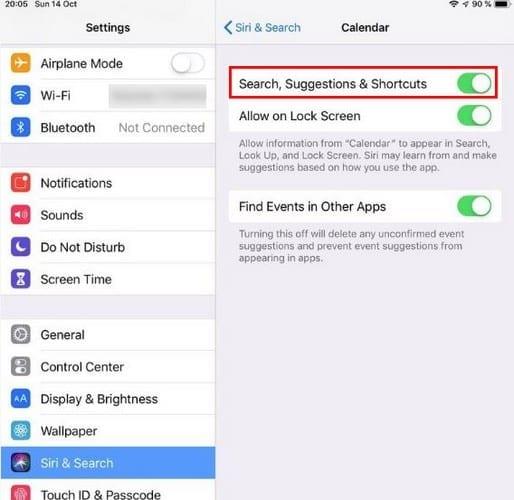
Mõnikord soovite rahu ja vaikust ning see tähendab kõigist märguannetest vabanemist. Kui te ei soovi, et ükski rakendus ilmuks Siri soovitustena, peate minema jaotisse Seaded ja kui libistate veidi alla, peaksite nägema jaotist Siri soovitused. Lülitage kõik need valikud välja, et kõik rakendusesoovitused kaoks.
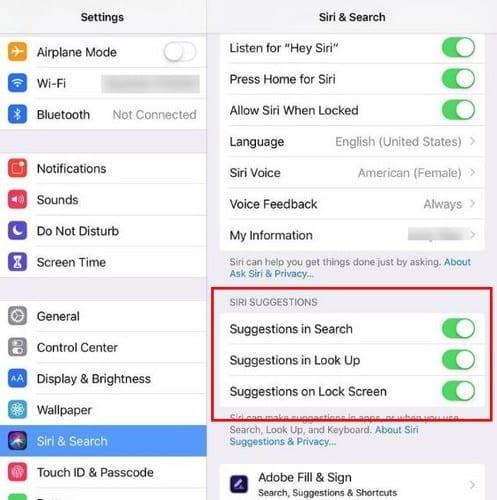
Siri võib ka proovida ja hiilida soovitusi läbi tänavaateekraani vidina. Kui soovite ka sellest vabaneda, minge avakuvale ja nipsake paremale, kuni näete vaadet Täna.
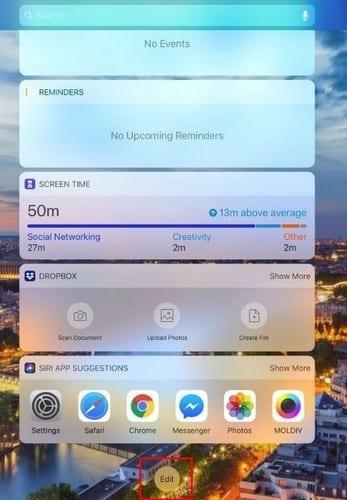
Vasakpoolse punase ringiga loend on rakendused, mis kuvatakse tänases vaates. Otsige üles valik Siri rakenduse soovitused ja puudutage punast ringi, millel on miinuse ikoon. Kui te ei näe valikut esimeses loendis, otsige seda allosas olevast loendist, mille küljes on rohelised ringid. Siri rakenduste soovitused võib juba keelata.
Siri rakenduste soovitused on abiks, kuid mõnikord on ainus asi, mida nad lõpuks teevad, teie ekraani segamini ajamine. Teil ei pruugi Siri midagi soovitada, kuna olete täiesti võimeline leidma vajaliku rakenduse, kui seda vajate. Järgides neid samme, ei pea te Siri rakenduse soovitustega tegelema.
Näitame teile mõningaid toiminguid, et proovida, kas iPhone'i või iPadi kaamerarakendus kuvab musta ekraani ja ei tööta korralikult.
Sageli saate oma Apple iPadi ekraaniga seotud probleeme, kus kuvatakse lainelised või tuhmid pikslid, vaid mõne sammuga ise lahendada.
Seadke oma muusika Apple iPhone'is, iPadis või iPod Touchis korduma, kasutades seda lihtsat õpetust.
Näitame teile mitmeid viise raadio väljalülitamiseks Apple iPhone'is, iPadis või iPod Touchis.
Selle õpetuse abil saate teada, kuidas Dropboxi teenusest oma Apple iPadi faile alla laadida.
iPhone'ide vähetuntud funktsioon on võimalus määrata iMessage'i kaudu automaatne vastus, kui te pole saadaval, täpselt nagu teeksite seda siis, kui olete väljas
Iga uuendusega saavad iPadi kasutajad nautida funktsioone, mida nad on oodanud. Värskendused tähendavad tavaliselt probleemidele, millega olete pidanud tegelema, lõpuks lahendusi
Apple iPadi isikupärastamine on kohustuslik. See annab iPadile isikupärase ilme ja muudab kasutamise palju meeldivamaks. Mitte väga kaua aega tagasi sai iPad selle
Abi Apple iPhone'is või iPadis puuduva App Store'i ikooni leidmisel.
Lahendage probleem, mille puhul te ei saa rakendust oma Apple iPhone'ist või iPadist eemaldada, kuna X ei ilmu ootuspäraselt.
Kuidas taastada funktsiooni Slide to Unlock võime Apple iOS 10-s.
Märkmed on suurepärane viis teabe hilisemaks salvestamiseks. Kui te ei kiirusta, on mitmeid viise, kuidas oma teavet mitte ainult säilitada, vaid ka isikupärastada. Selle õpetuse abil saate teada 4 tõhusat viisi iPadis kiirete märkmete tegemiseks.
Vaadake, kuidas kustutada oma Apple iPhone'is ja iPadis Siri rakenduse soovitusi.
Kuidas Apple iPad Mini kõvasti ja pehmelt lähtestada, kui see on külmunud või ei reageeri käskudele.
Lahendage probleem, mille puhul mikrofon puudub või ei tööta Apple iPhone'i või iPadi klaviatuuril.
Pakume 3 võimalust Gmaili töölauaversiooni vaatamiseks oma Apple iOS-i seadmes.
Kuidas esitada aegluubis videot Apple iPhone'is või iPadis.
Lightning on teine nimi patenteeritud 8-kontaktilise ühenduskaabli jaoks, mille on välja töötanud ja kasutab Apple Inc. Toitepistik võeti kasutusele 2012. aastal, et asendada see
Kuidas Apple iPhone'is, iPod Touchis või iPadis muusikat edasi- või tagasi kerida.
Kui teil on probleeme suurte märkmike sünkroonimisega, millel on palju manuseid rakenduses OneNote for iOS, on siin võimalik lahendus.
Kas kasutate iPhone'i või iPadi? Proovige neid Google'i rakendusi iOS-ile, et saada oma Apple'i seadmetest (nt iPad ja iPhone) maksimumi.
Kas saite hoiatuse, et teiega koos liikumas leiti AirTag? Kui jah, siis siin on mõned olulised näpunäited, mida meeles pidada.
Kas soovite iPadi kasutades mitme rakendusega kiiremini töötada? Proovige Stage Manageri iPadis. Funktsioonide õppimiseks lugege seda artiklit kohe!
Avastasite just, et Apple'i uus iPadOS on teie iPadi jaoks saadaval? Küsib: "Kas ma peaksin oma iPadi värskendama iOS 16-le?" Parim otsus 2023. aastal.
Kas seisate silmitsi iPadi pideva väljalülitamise probleemiga? Proovige neid samme kohe, et säästa aega ja raha. Samuti saate parandada selle, et iPhone lülitub pidevalt välja.
Kas olete arendaja või tehnikatundlik iPhone'i/iPadi kasutaja, kes soovib proovida iOS-i beetaversioone? Siit saate teada, kuidas iPhone'is või iPadis iOS 16 Beta 3 alla laadida.
Kui kasutate Apple Mapsi või broneerite Uberi, peate õppima, kuidas mugavuse huvides iPhone'is täpset asukohta sisse lülitada.
Kui olete kunstnik, disainer või maalikunstnik, vaadake iPadi jaoks parimaid joonistusrakendusi. Need tasuta ja tasulised rakendused võimaldavad teil oma andeid vallandada.
Kas te ei tea, milline on parim meilirakendus iPhone'i või iOS-i jaoks? Vaadake parimaid iPhone'i meilirakendusi, mida saate 2023. aastal kasutada.
Smart Stacki vidin näitab iOS-i AI funktsiooni kasutades teavet teie enimkasutatud rakendustest õiges kohas õigel ajal.




























